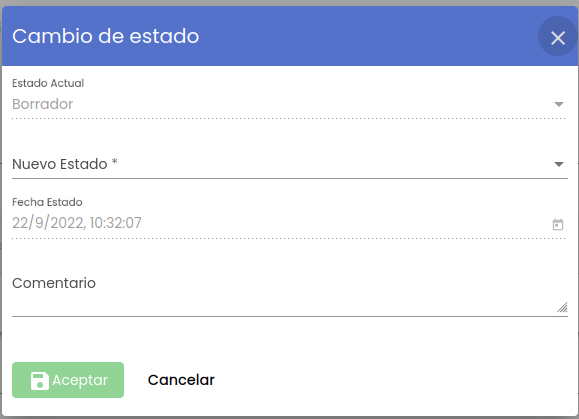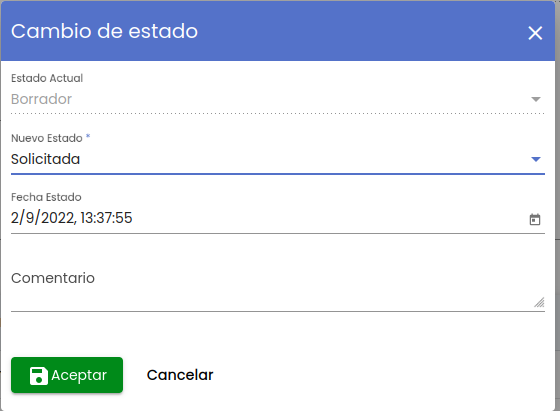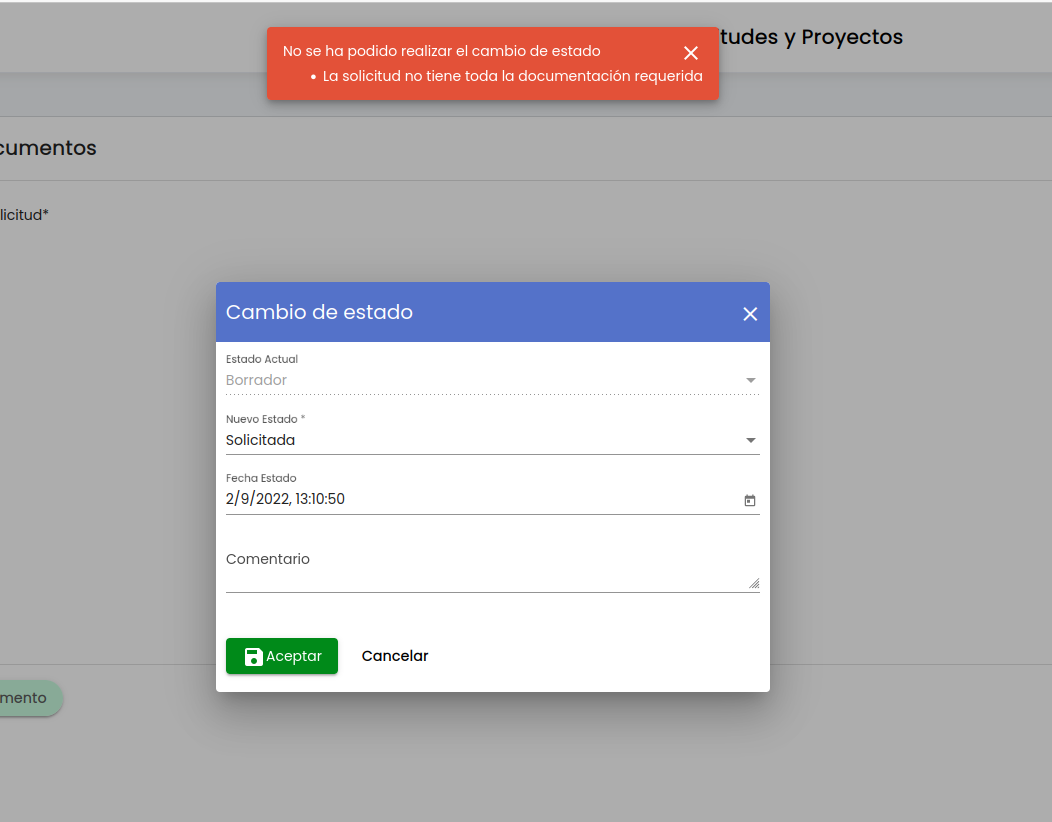...
Tras pulsar el botón "Cambiar estado solicitud" se muestra la siguiente ventana emergente:
Los datos pedidos para realizar el cambio de estado son:
- Nuevo estado: es un campo desplegable con todos los estados posibles de una solicidud (CSP-Solicitudes - 1.2 Estados de una solicitud). El personal investigador solo puede realizar los cambios de estado descritos anteriormente, si bien el listado de estados en este desplegable, se mostrará completo. Es un campo obligatorio.
- Fecha estado: es un campo de tipo fecha y hora. Se mostrarán inicializadas a la fecha y horas actuales, aunque el personal investigador puede modificar su valor. Se puede introducir la fecha de forma manual o con la ayuda del calendario. Es un campo obligatorio.
- Comentario: campo de texto libre para explicar los motivos que justifican el paso al nuevo estado. Es un campo opcional.
Una vez introducido el nuevo estado y su fecha se habilitará el botón "Aceptar":
Si alguno de los requisitos especificados en el apartado Datos obligatorios para "Cambiar de estado" una solicitud no se cumplen se mostrará un mensaje de error como el siguiente (fuera de la ventana emergente de cambio de estado):
El mensaje de error mostrado con fondo rojo no desaparecerá hasta que el personal de gestión pulse sobre la "X" situada en la esquina superior derecha del mensaje.
Una vez que se han informado de todos los campos obligatorios para realizar el cambio de estado se podrá volver a la pantalla de cambio de estado, seleccionar el estado y pulsar el botón "Aceptar". En este caso se cerrará la ventana y la solicitud pasará al nuevo estado. Se mostrará un mensaje informativo cuando la operación haya finalizado.
Datos obligatorios para "cambiar de estado" una solicitud
...
- por lo que en el desplegable le saldrán distintos valores posibles según el caso:
- Si la solicitud esta en estado "Borrador" le saldrán los siguientes valores en el combo:
- Solicitada
- Desistida
- Si la solicitud esta en estado "En subsanación" le saldrán los siguientes valores en el combo:
- Presentada subsanación
- Desistida
- Si la solicitud esta en estado "Excluida provisional" le saldrán los siguientes valores en el combo:
- Alegación fase admisión
- Desistida
- Si la solicitud esta en estado "Excluida definitiva" le saldrán los siguientes valores en el combo:
- Recurso fase admisión
- Desistida
- Si la solicitud esta en estado "Denegada provisional" le saldrán los siguientes valores en el combo:
- Alegación fase provisional
- Desistida
- Si la solicitud esta en estado "Denegada" le saldrán los siguientes valores en el combo:
- Recurso fase concesión
- Desistida
- Si la solicitud esta en estado "Borrador" le saldrán los siguientes valores en el combo:
- Fecha estado: es un campo de tipo fecha y hora. Se mostrarán inicializadas a la fecha y horas actuales y el personal investigador no podrá modificar su valor. Es un campo de solo consulta.
- Comentario: campo de texto libre para explicar los motivos que justifican el paso al nuevo estado. Es un campo opcional.
Una vez introducido el nuevo estado y su fecha se habilitará el botón "Aceptar":
Si alguno de los requisitos especificados en el apartado Datos obligatorios para "Cambiar de estado" una solicitud no se cumplen se mostrará un mensaje de error como el siguiente (fuera de la ventana emergente de cambio de estado):
El mensaje de error mostrado con fondo rojo no desaparecerá hasta que el personal de gestión pulse sobre la "X" situada en la esquina superior derecha del mensaje.
Una vez que se han informado de todos los campos obligatorios para realizar el cambio de estado se podrá volver a la pantalla de cambio de estado, seleccionar el estado y pulsar el botón "Aceptar". En este caso se cerrará la ventana y la solicitud pasará al nuevo estado. Se mostrará un mensaje informativo cuando la operación haya finalizado.
Datos obligatorios para "cambiar de estado" una solicitud
En el caso de pasar la solicitud a estado"Solicitada"se realizarán las siguientes comprobaciones:
- Apartado Documentos: en el caso de que la solicitud tenga asociada una convocatoria, se tiene que comprobar que se hayan adjuntado todos los documentos requeridos de la solicitud indicados en la configuración de la solicitud de la convocatoria
- Si la solicitud es de tipo "Proyecto" comprobar:
- Apartado Equipo: que exista al menos el solicitante como miembro del equipo
- Apartado Documentos: en el caso de que la solicitud tenga asociada una convocatoria, se tiene que comprobar que se hayan adjuntado todos los documentos requeridos de la solicitud indicados en la configuración de la solicitud de la convocatoria
- Si la solicitud es de tipo "Proyecto" comprobar:
- Apartado Equipo: que exista al menos el solicitante como miembro del equipo
- Apartado Autoevaluación ética: no será obligatorio cumplimentar el apartado Autoevaluación ética, pero si se cumplimenta una pregunta será obligatorio cumplimentarlas todas. Ver apartado Creación de petición de evaluación de ética.
- Apartado Datos generales: con personal investigador no se deben aplicar las comprobaciones de obligatoriedad sobre el campo "proyecto coordinado" (ni sobre "coordinador externo") ni sobre "tipo presupuesto".
- Si la solicitud es de tipo "RRHH" comprobar:
- Apartado Tutor/a: campo "Tutor" debe estar cumplimentado.
- Apartado Requisitos convocatoria:
- En caso de que exista uno o varios requisitos de nivel académico en la convocatoria asociada a la solicitud se tiene que comprobar que se haya adjuntado el documento acreditativo de uno de los requisitos .
- En caso de que exista uno o varios requisitos de categoría profesional en la convocatoria asociada a la solicitud se tiene que comprobar que se haya adjuntado el documento acreditativo de uno de los requisitos .
- Apartado Memoria:campos "Título del trabajo" y "Resumen" deben estar cumplimentados.
...
- Si se ha cumplimentado el formulario del apartado Autoevaluación de ética:
- Si al menos una de las preguntas del formulario se ha respondido afirmativamente:
- Si la solicitud pasa de estado "Borrador" a cualquier otro estado distinto a "Renunciada" o "Desistida" :
- Se creará la petición de evaluación de ética (en el módulo de Ética), siempre y cuando no hubiera sido ya creado:
- Se creará un registro en la tabla "petición evaluación" del módulo de ética ("ETI") con la siguiente información:
- Identificador de la solicitud: identificador único de la solicitud.
- Solicitante: el personal de investigación que está haciendo la solicitud.
- Título: es el título del proyecto.
- Existe financiacion: si hay entidades financiadoras en la convocatoria asociada a la solicitud, tendrá un valor "Sí", en otro caso valor "No".
- Fuente financiación: nombre de la entidad financiadora de la convocatoria asociada a la solicitud (en caso de que la solicitud tenga asociada una convocatoria, sino se quedará vacío el campo). En caso de existir varias, los nombres de las entidades financiadoras se separarán por ",".
- Estado financiación : tendrá el valor "Solicitado".
- Importe financiación: será la suma de los importes de los conceptos de gastos de todas las entidades financiadoras de la convocatoria.
- Resumen: tendrá el valor del campo "Resultados previstos" de los datos de proyecto de la solicitud.
- Objetivos: tendrá el valor campo "Objetivos" de los datos de proyecto de la solicitud.
- Equipo de petición de evaluación de ética: se copiará el equipo de la solicitud. En caso de que exista mas de una vez la persona en rangos de fecha distintos, únicamente se copiará una vez al equipo de ética.
- por ",".
- Estado financiación : tendrá el valor "Solicitado".
- Importe financiación: será la suma de los importes de los conceptos de gastos de todas las entidades financiadoras de la convocatoria.
- Resumen: tendrá el valor del campo "Resultados previstos" de los datos de proyecto de la solicitud.
- Objetivos: tendrá el valor campo "Objetivos" de los datos de proyecto de la solicitud.
- Equipo de petición de evaluación de ética: se copiará el equipo de la solicitud. En caso de que exista mas de una vez la persona en rangos de fecha distintos, únicamente se copiará una vez al equipo de ética.
- Crear aviso o comunicado por email para indicar al solicitante que se le ha creado una solicitud de petición de evaluación de ética. Ver apartado Comunicados de solicitudes.
- Será necesario guardar la referencia a la solicitud a Ética en relacionada con la solicitud de proyecto, para que no se puedan modificar las respuestas una vez creada la petición de evaluación en el módulo de ética y no se vuelva a crear.
- Se creará un registro en la tabla "petición evaluación" del módulo de ética ("ETI") con la siguiente información:
- Se creará la petición de evaluación de ética (en el módulo de Ética), siempre y cuando no hubiera sido ya creado:
- Si la solicitud pasa de estado "Borrador" a cualquier otro estado distinto a "Renunciada" o "Desistida" :
- Si al menos una de las preguntas del formulario se ha respondido afirmativamente:
3.5 Comunicados de solicitudes
Cambios de estado
Muchos de los cambios de estado de las solicitudes deben ser comunicados como tales, bajo ciertas condiciones, a diferentes destinatarios según el caso.
Para el caso de los cambios de estado que puede realizar el personal investigador, y que por tanto siempre serán sobre solicitudes registradas por el propio solicitante, estos comunicados serán 2:
Cambio al estado "SOLICITADA"
Cambio a estados a los que se considera como "PRESENTACIÓN DE ALEGACIONES" (PRESENTADA SUBSANACIÓN, ALEGACIÓN FASE ADMISIÓN, RECURSO FASE ADMISIÓN, ALEGACIÓN FASE PROVISIONAL, RECURSO FASE CONCESIÓN)
En ambos casos, deberá estar configurado en el momento de la implantación del SGI en la Universidad:
- Una lista de destinatarios del aviso por unidad de gestión.
- Un asunto para el email de aviso.
- Un contenido del email de aviso.
Estos avisos serán enviados por el SGI de forma inmediata y automática tras producirse el cambio de estado por parte del usuario.
Alta de solicitud de petición de evaluación de ética
Es necesario avisar desde el SGI acerca de la creación de una solicitud/petición de evaluación de ética.
Deberá estar configurado en el momento de la implantación del SGI en la Universidad:
- Un asunto para el email de aviso.
- Un contenido del email de aviso.
El envío de este tipo de aviso, que será un email dirigido al solicitante, se producirá de manera inmediata y automática por parte del SGI al identificar que es necesario crear una solicitud de petición de evaluación de ética
...
para una solicitud. La comprobación se realiza tras cambiar el personal investigador el estado de una solicitud y haberse completado el formulario de autoevaluación de ética.
3.6
...
Eliminar una solicitud
4. Proyectos
5. Autorizaciones proyectos externos
...